Die Option Word 97-2003-Dokument auswählen
Wer Word 2007/2010 installiert hat, hat ein neues Dateiformat, das nicht kompatibel mit älteren Word-Versionen (Word Version 97 bis Word Version 2003) ist. Es gibt aber trotzdem eine Möglichkeit im "alten" Dateiformat zu speichern.
Word öffnen - Ribbon-Schaltfläche anklicken - "Speichern unter" - die Option Word 97-2003-Dokument auswählen.
Im daraufhin angezeigten Dialogfenster müssen nur noch der Dateiname und der Speicherort angeben werden, der Dateityp und die Endung (.doc) sind schon passend eingestellt.
Als Standard festlegen, wenn es sich um mehrere ältere Word-Dokumente handelt:
Ribbon-Schaltfläche anklicken - Word-Optionen - auf der linken Seite die Kategorie "Speichern" - im Dropdown-Feld unter "Dateien in diesem Format speichern" Word 97-2003-Dokument (*.doc) auswählen - [OK].
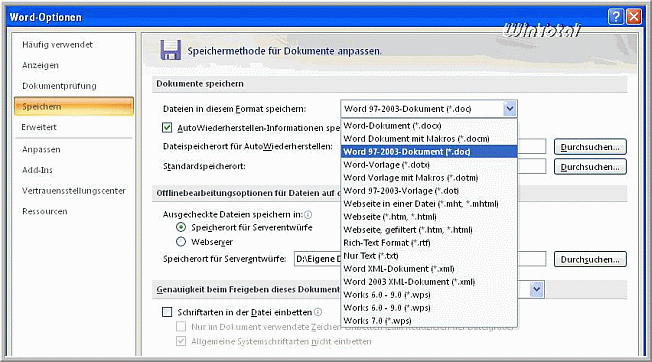
Für alle Dokumente, die ab diesem Zeitpunkt neu erstellt wurden, schlägt Word beim Speichern automatisch das "alte" Dateiformat vor. So spart man sich das ständige Wechseln des Dateityps. Natürlich kann man noch im neuen Word Dateiformat speichern.
Tipp: Immer im neuen Format arbeiten und speichern. Den Kompatibilitätsmodus nur verwenden, wenn es unbedingt nötig ist. Durch die erzwungene Kompatibilität mit den Vorversionen gehen die Neuerungen verloren und es ist häufig ein Hinweis auf deaktivierte Funktionen zu sehen. Das Bloggen aus Word 2007/2010 in Zusammenhang mit WordPress z.B. geht nur in diesem neuen Format. Erst unmittelbar vor der Weitergabe an Dritte soll das Dokument im Dateiformat der alten Version von Microsoft Office gespeichert werden, damit die Kompatibilität erhalten bleibt.

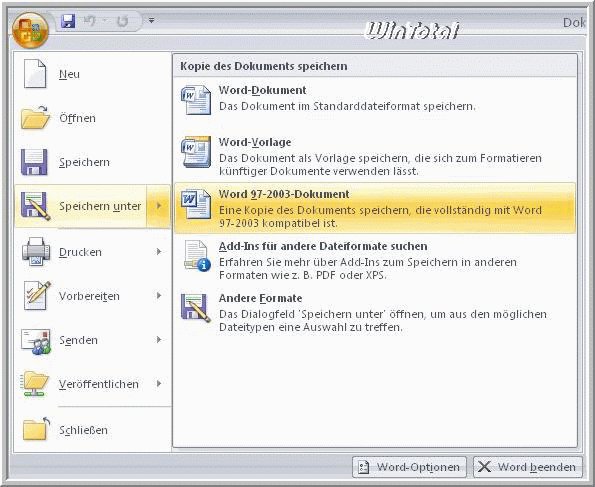

 Ø 4,15
Ø 4,15